修改Win7开机时显示的“正在启动 Windows”
Win7开机提示“PressCtrl+Alt+Deltorestart”的原因及解决方法

Win7开机提示“PressCtrl+Alt+Deltorestart”的原因及解决方法展开全文开机遇到故障是时常发生的情况,但很多新手用户对于这些故障常常是不知所错,不知道怎么去解决,下面小编与大家分享一种比较常见的Win7开机黑屏故障,电脑在开机的时候黑屏,同时提示“Press Ctrl+Alt+Del to restart”,这时候我们可以根据提示的内容找到原因进而进行问题解决。
原因分析:电脑BIOS被恢复出场设置导致这一问题的出现;BIOS在电脑出厂时,是在没有安装任何程序的情况下备份的,而电脑的数据在实际的使用中却每时每刻都在更新着。
所以,部分电脑将BIOS恢复出厂设置或会出现无法加载系统的情况!解决方法:1、插入Windows的安装光盘,重启电脑。
2、当出现"Press any key to continue..."时,任意按下一个按键(最好不要按特殊键。
如F2等),进入安装界面。
3、出现中文界面时,选择“使用故障管理恢复控制台修复Windows”,出现“要登录到哪个Windows安装?”时,默认输入 1 ,按下回车键(若电脑有设置开机密码,则需要在此时输入管理员的密码)。
4、输入以下的内容:C:\copy H:\I386\NTLDR C:\(每输入一行都要按一下回车键。
文中的H代表的是你的光驱盘符。
如果不行,把H换成 D、E、F等试试。
一般把H替换成你系统里的光驱盘符就可以了。
)若出现是否替换原有文件的提示,只需要输入Y后按回车,确定替换即可。
然后重启电脑,便可以进入windows系统了。
以上就是Win7开机提示“Press Ctrl+Alt+Del to restart”的原因以及详细的解决方案了,若用户遇到统一情况时可试试上述这种方法。
win7正在启动Windows界面时死机不能开机怎么解决.doc
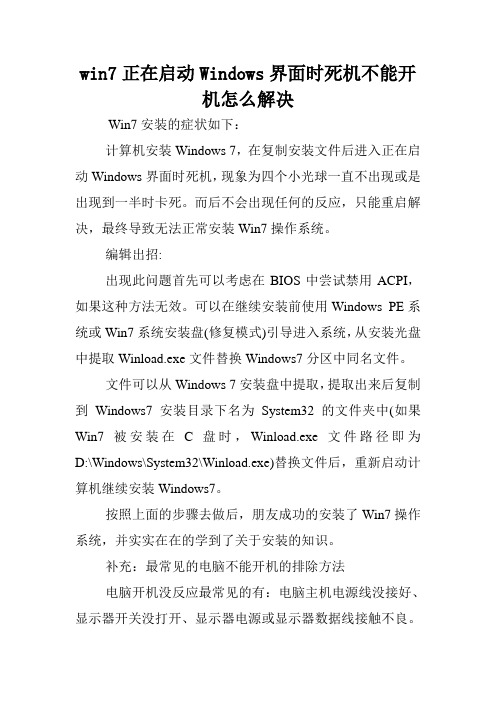
win7正在启动Windows界面时死机不能开机怎么解决Win7安装的症状如下:计算机安装Windows 7,在复制安装文件后进入正在启动Windows界面时死机,现象为四个小光球一直不出现或是出现到一半时卡死。
而后不会出现任何的反应,只能重启解决,最终导致无法正常安装Win7操作系统。
编辑出招:出现此问题首先可以考虑在BIOS中尝试禁用ACPI,如果这种方法无效。
可以在继续安装前使用Windows PE系统或Win7系统安装盘(修复模式)引导进入系统,从安装光盘中提取Winload.exe文件替换Windows7分区中同名文件。
文件可以从Windows 7安装盘中提取,提取出来后复制到Windows7安装目录下名为System32的文件夹中(如果Win7被安装在C盘时,Winload.exe文件路径即为D:\Windows\System32\Winload.exe)替换文件后,重新启动计算机继续安装Windows7。
按照上面的步骤去做后,朋友成功的安装了Win7操作系统,并实实在在的学到了关于安装的知识。
补充:最常见的电脑不能开机的排除方法电脑开机没反应最常见的有:电脑主机电源线没接好、显示器开关没打开、显示器电源或显示器数据线接触不良。
当发现电脑开机没反应,我们需要首先观察电脑按下开机键后,电脑的电源指示灯是否是亮着的,当电源指示灯都不亮,那么很可能是供电有问题,可以查看下主机电源线与外部电源是否连接好,是否有线路故障等,当电脑电源不良也会出现电脑开机没反应,这些需要做些简单的排除去确认。
当电脑指示灯亮,电脑内部CPU风扇正常转,那么一般来说可以初步的判断为电源没什么大问题,我们再去检查下显示器,看下显示器电源指示灯是否亮着,显示器数据线是否连接良好。
同时观察下电脑键盘与鼠标指示灯是否是亮的,一般如果主机没什么问题,电脑键盘指示灯与鼠标指示灯都是正常亮着的,这种情况问题往往出现在显示器上,如显示器开关没打开,显示器数据线没接好,或者显示器电源有故障等。
win7开机画面变进度条的修复方法
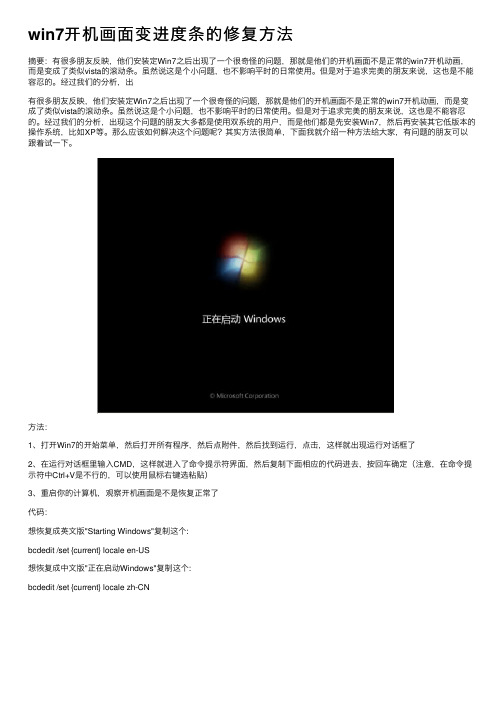
win7开机画⾯变进度条的修复⽅法
摘要:有很多朋友反映,他们安装定Win7之后出现了⼀个很奇怪的问题,那就是他们的开机画⾯不是正常的win7开机动画,⽽是变成了类似vista的滚动条。
虽然说这是个⼩问题,也不影响平时的⽇常使⽤。
但是对于追求完美的朋友来说,这也是不能容忍的。
经过我们的分析,出
有很多朋友反映,他们安装定Win7之后出现了⼀个很奇怪的问题,那就是他们的开机画⾯不是正常的win7开机动画,⽽是变成了类似vista的滚动条。
虽然说这是个⼩问题,也不影响平时的⽇常使⽤。
但是对于追求完美的朋友来说,这也是不能容忍的。
经过我们的分析,出现这个问题的朋友⼤多都是使⽤双系统的⽤户,⽽是他们都是先安装Win7,然后再安装其它低版本的操作系统,⽐如XP等。
那么应该如何解决这个问题呢?其实⽅法很简单,下⾯我就介绍⼀种⽅法给⼤家,有问题的朋友可以跟着试⼀下。
⽅法:
1、打开Win7的开始菜单,然后打开所有程序,然后点附件,然后找到运⾏,点击,这样就出现运⾏对话框了
2、在运⾏对话框⾥输⼊CMD,这样就进⼊了命令提⽰符界⾯,然后复制下⾯相应的代码进去,按回车确定(注意,在命令提⽰符中Ctrl+V是不⾏的,可以使⽤⿏标右键选粘贴)
3、重启你的计算机,观察开机画⾯是不是恢复正常了
代码:
想恢复成英⽂版"Starting Windows"复制这个:
bcdedit /set {current} locale en-US
想恢复成中⽂版"正在启动Windows"复制这个:
bcdedit /set {current} locale zh-CN。
win7老是提示重启电脑怎么办

win7老是提示重启电脑怎么办
win7老是提示重启电脑的解决方法一:
1.首先,咱们可以开机之后一直按f8,进入到系统的高级设置选项中,以最近一次的配置或者是以安全模式进入到系统,咱们的操作也是需要进入系统之后才能进行的。
2.接下来,咱们同时按下win+r打开电脑的运行窗口,然后输入gpedit.msc并单击回车,这样就可以打开电脑的组策略编辑器窗口了。
3.咱们可以看到在组策略编辑器窗口的左侧有一个菜单栏,其中有很多的选项,咱们依次定位到“计算机配置”—>“管理模板”—>“windows组件”- windows update,之后就可以在右侧的菜单中找到“对于有已登录用户的计算机,计划的自动更新安装不执行重新启动”选项了,咱们双击该项,然后在弹出来的设置窗口中将原本默认的启用更改为“未配置”即可。
win7老是提示重启电脑的解决方法二:
1.同时按下win+r打开电脑的运行窗口,然后输入gpedit.msc并单击回车,这样就可以打开电脑的组策略编辑器窗口了。
2.在组策略编辑器窗口中,咱们在左侧菜单中定位找到管理模板-windows组件,然后在右侧的窗口中找到文件windows update并双击该文件。
3.在出现的设置窗口中,咱们找到自己登陆的计算机用户并单击,在右侧窗口中找到“对已登录用户的计算机,计划的自动更新安装不执行”,然后双击将配置修改为“已启用”即可。
电脑重启在正在启动windows界面卡住解决方法

电脑重启在正在启动windows界面卡住解决方法大家重启时候有没有遇到卡住情况,比如卡在了正在启动界面,应该怎么解决呢。
下面就由店铺跟大家分享具体的处理方法吧,希望对大家有所帮助~电脑重启在正在启动windows界面卡住的处理方法在电脑开机时按“Ctrl”键来打开系统启动菜单。
此时我们进入通过以下设置实现进入自动进入“安全模式”的操作。
在Windows桌面中,打开“运行”窗口,输入“msconfig”命令进入系统配置策略界面。
从打开的“系统配置”界面中,切换到“引导”选项卡,勾选“安全引导”和“最小化”两个项目,点击“确定”按钮。
待完成有关“安全模式”下的相关操作之后,我们还需要在“安全模式”界面中清除“安全引导”选项,以实现正常启动Windows操作系统功能。
此外,我们还可以通过修改注册表来修复“安全模式”。
在“运行”窗口中输入“regedit”即可进入注册表编辑界面。
从打开的“注册表编辑器”界面中,依次进入“HKEY_LOCAL_MACHINE\SYSTEM\CurrentControlSet\Control\S afeBoot”,在此可以看到“Minimal”及“Network”项。
在此我们所要做的就是将“Minimal”及“Network”项重命名为“Minimal1”及“Network1”即可。
还有一种方法,那就是利用相关软件来修复“安全模式”的启动故障。
大家可以直接在百度中搜索“大势至USB监控系统”来下载此工具。
安装并运行此工具,在弹出的程序主界面中勾选“禁用安全模式”项,以实现禁用电脑开机显示“安全模式”启动菜单界面。
接着清除勾选“禁用安全模式”项,这样设置之后就修复了“安全模式”被禁用的情况,通过开机按“F8”即可进入安全模式。
待设置完成后,点击“退出软件”按钮,以关闭此工具。
当然所做的相关设置仍然是有效的。
此外,该工具还具有其它相关很丰富的设置内容,大家可以根据实际需要进行相关设置操作。
win7卡在正在启动windows界面解决方法

win7卡在正在启动windows界面解决方法win7在现在已经是一款比较老旧的系统了,但是仍然在很多旧电脑或者配置较差的电脑上使用。
使用时间长了有时候系统就会出现问题,比如卡在正在启动windows界面,这时候可以通过一步步操作查看具体问题原因,下面就来看看吧。
win7卡在正在启动windows界面解决方法首先全方位检查硬件设备,确认不是内存松动、灰尘过多等问题。
方法一:
1、确认不是硬件问题之后,重启电脑,开机时按“F8”,然后选择“安全模式”。
2、如果能进入,则重启电脑,开机时按“F2”进入bios设置,然后在bios设置中禁用ACPI,再重启电脑即可。
方法二:
如果无法进入安全模式,或者上述方法无效,那可以确定是系统出现损坏,需要重装系统,这里建议使用u盘重装。
这款系统是专为u盘重装设计的,全程离线安装,不会有任何外
部入侵,保证安装的安全性和稳定性。
此外,该系统集成了大量实用驱动,并且在安装过程中帮助用户永久激活,提供给用户。
Windows 8改装Windows 7时会出现卡在正在启动Windows界面

适用范围:
预装Windows 8或者Linux系统改装Windows 7时会出现卡在正在启动Windows界面或者安全模式卡在加载disk.sys界面。
正常启动如下图:
安全模式下如图:
此类问题大部分都是由于分区格式没有成功转化成为MBR格式导致的,请备份数据,使用纯净安装版安装介质,使用命令转换格式即可。
操作步骤:
解决方法就是使用DiskPartm命令重新分区。
1. 使用Windows 7光盘或者U盘引导,进入系统安装界面;
2. 在选择分区的界面按下Shift+F10或者Shift+Fn+F10,调出命令提示符;
3. 在CMD里依次输入下列命令,每输入一行就按一下回车;
diskpart
select disk 0
clean
convert mbr
exit
4. 关掉CMD窗口。
5.重启电脑,使用pe工具盘重新分区,再重装系统即可。
电脑重启一直显示正在准备windows怎么办?
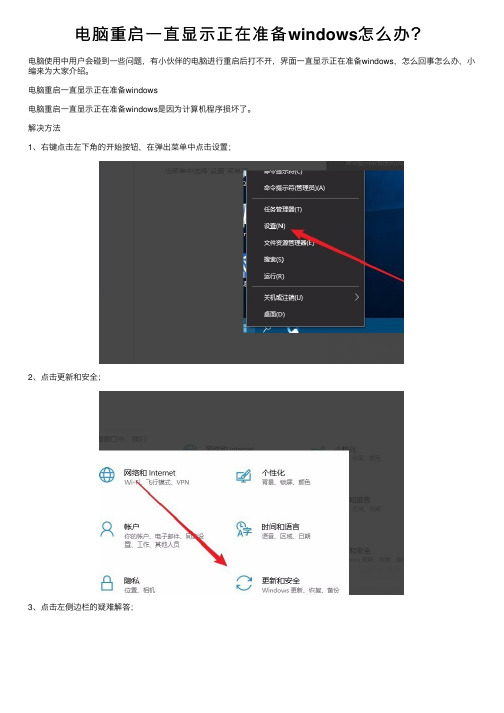
电脑重启⼀直显⽰正在准备windows怎么办?
电脑使⽤中⽤户会碰到⼀些问题,有⼩伙伴的电脑进⾏重启后打不开,界⾯⼀直显⽰正在准备windows,怎么回事怎么办,⼩编来为⼤家介绍。
电脑重启⼀直显⽰正在准备windows
电脑重启⼀直显⽰正在准备windows是因为计算机程序损坏了。
解决⽅法
1、右键点击左下⾓的开始按钮,在弹出菜单中点击设置;
2、点击更新和安全;
3、点击左侧边栏的疑难解答;
4、找到并点击Windows更新;
5、点击运⾏疑难解答,电脑会⾃动扫描系统;
6、扫描完成后,点击应⽤此修复程序即可。
操作环境
设备:ThinkPad x280
系统:win10
以上就是⼩编为⼤家带来的电脑重启⼀直显⽰正在准备windows,希望对⼤家有所帮助,更多内容请继续关注。
- 1、下载文档前请自行甄别文档内容的完整性,平台不提供额外的编辑、内容补充、找答案等附加服务。
- 2、"仅部分预览"的文档,不可在线预览部分如存在完整性等问题,可反馈申请退款(可完整预览的文档不适用该条件!)。
- 3、如文档侵犯您的权益,请联系客服反馈,我们会尽快为您处理(人工客服工作时间:9:00-18:30)。
修改Win7开机时显示的“正在启动Windows”
喜欢个性化Windows7 的人肯定无时不刻想把自己看到的每个界面都改一下,我在谷歌了很多回之后,找到了很多方法,这回是修改开机时“正在启动Windows”这几个文字。
先附一张图:
开机的“正在启动Windows”界面
可以看到,原来在开机界面,飞出四个彩球的下面文字为“正在启动Windows”,在修改后,可以变为自己想要的文字。
废话不多说,下面就开始说方法。
1.“正在启动windows”保存在windows/system32/zh-CN/winload.exe.mui里面,是它的消
息表文件。
(mui文件就是Windows的语言文件,如果某个软件是英文的,那么如果在这个程序目录下有一个跟这个程序同名的,以.mui结尾的文件,那这个程序就会以这个.mui文件里对应的语言来显示)
2. 把winload.exe.mui这个文件复制出来,存放在你找得到的地方。
3.用“Pe Explorer”打开这个文件,可以看到这个文件的结构。
将要修改的文件
如图,可以看到,消息表下的区块 00002329h –00002338h里,右侧最下面看到“正在启动Windo ws”的文字,好的,双击“区块 00002329h –00002338h”,开始编辑这个消息表文件。
要修改这几个字,就一定要用相等字数的文字来替换它。
正在启动Windows一共是16个字符,那么就要用16个字符来替换。
如果想替换为全空白,那么就直接打16个空格,这里我自己改为“ JohnH ”,替换后,点确定,保存修改后的文件。
然后保存这个.mui文件。
点击文件-文件另存为,保存下来。
4.下面就开始给这个文件签名。
又一次更新,上一次更新是2011.12.13,期间发生了很多事,又重装了两次系统,这次又拿起来,再弄一次,顺便把文章补完.
言归正传。
保存后的文件不能直接用,否则会提示没有权限,但即使在这步为文件签名了,数字证书依然显示不可用,但却成功骗过Windows验证。
顺便说一下Windows的这步验证吧。
右键查看winload.exe.mui属性的数字签名,进一步查看证书,到上面这个窗口,可以看到这个证书的目的,“保护软件在发行后不被更改”,我想这就是微软对自己的软件的证书判断后来确定是不是自己的东西,开机时要不要加载这个东西吧。
猜想完毕,开始干活吧。
4.1
先用CeleSign.exe随便创建一个证书,这个证书就是个打酱油的,但为了给我们的文件加上签名,这一步必须。
4.2
刚才复制出来的系统的winload.exe.mui文件(不是自己改的),右键-属性-数字签名,双击签名列表中的证书-查看证书-详细信息-复制到文件…,然后做如下选择
.p7b格式,并且包含所有证书。
存放到你要的位置。
查看这个证书,可以看到里面就包含我们想要的东西,我没仔细看,应该就有了所谓的验证证书了吧。
好了,现在我们已经把自己的cer文件和系统的.p7b证书准备好了,下面就开始为自己的winload.e xe.mui文件签证书吧。
4.3
这一步我们使用使用另一个工具来签写证书。
SignTool.exe(程序是MS的,具体查看MSDN:/zh-cn/library/8s9b9yaz (v=vs.80).aspx)
看来是MS的东西,打开signcode.exe,先选择文件,当然格式选择“所有文件”,下一步选择“自定义”,下一步“从文件选择”,选择我们刚才做好的cer打酱油的文件,下一步,私钥文件就是和这个酱油文件一起的那个.pvk文件,下一步,再下一步,到了重点了,上图:
上图两个选项是我的选择方式,注意下面的“其它证书”里一定要选择刚才生成的.p7b格式的文件,然后下一步,一路点到完成。
此时我们想要的已签好名的文件已经生成成功,接下来好办了。
看一眼这个新生成的文件的证书信息
痛苦的全都是红叉,不过别担心,这个文件已经可以骗过Windows的验证了。
5.好了,整个过程重点基本完成,接下来就是把我们改好的文件替换到系统目录里了。
定位到windo ws/system32/zh-CN/目录下,先把原来的winload.exe.mui改个名字吧,然后把自已修改好的文件直接拿进来。
这里修改、覆盖系统文件涉及到TrustedInstalller的权限,如何为自己提权的事我不想多说,做为Di yer你应该会。
好了,替换完成后,重新开机,就可以看到我最开始放的图片的样子了。
如果显示“Starting Window s”则说明证书签错了,没骗过Windows验证。
当然这时我们自己修改的文件根本就没被加载,被加载的是另一个目录里的同名文件(最小化破坏原则,不多说)。
